win7查看局域网内的电脑
更新时间:2024-04-27 10:02:03作者:xiaoliu
Win7系统作为一款经典的操作系统,拥有许多便捷的功能,其中之一便是能够轻松地查看局域网内其他电脑,无论是在家庭环境还是办公场所,局域网内的电脑连接和共享资源的需求都十分普遍。借助Win7系统提供的图文教程,我们可以轻松掌握如何查看局域网内其他电脑的方法。接下来我们将为大家详细介绍Win7系统如何实现这一功能。
具体方法如下:
1、首先,将我们的计算机接入网络。连接成功后点击桌面左下角的网络图标,选择打开网络和共享中心;
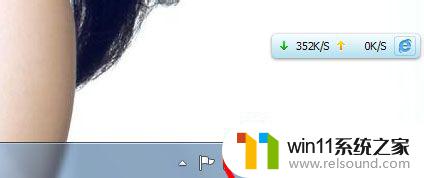
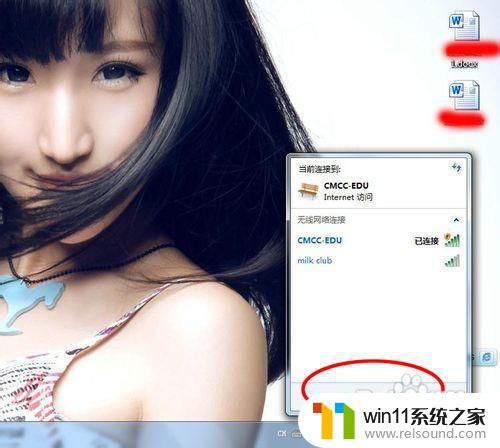
2、进入网络共享中心后,进入控制面板的网络连接界面。这时点击计算机与Internet之间的网络图标;
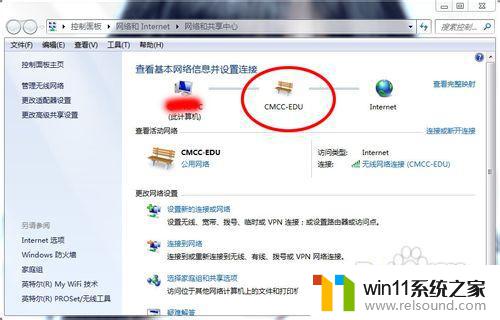
3、这时在界面的上方会出现“文件共享已关闭,看不到网络中的计算机,单机更改……”;

4、点击更改后,你就可以查看网络中的计算机了。如果拥有某台计算机的密码,就可以和这台计算机进行文件的共享了。

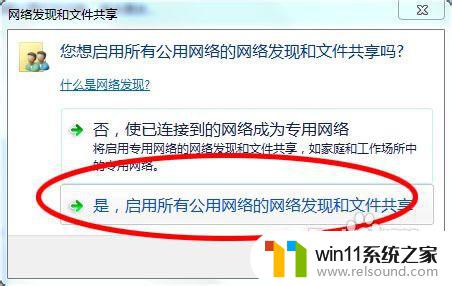
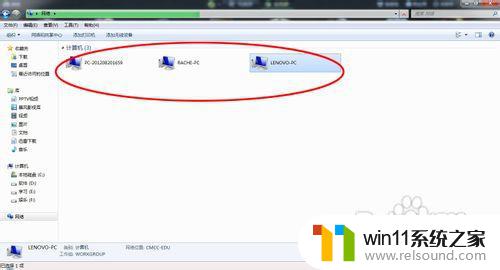
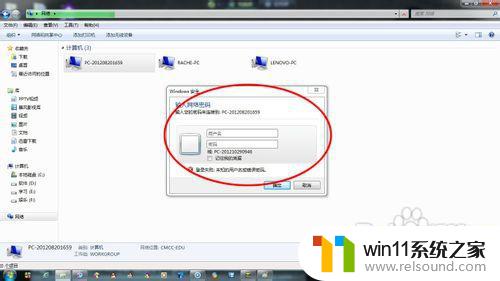
以上是win7查看局域网内电脑的全部内容,如果您需要,可以按照以上步骤进行操作,希望这对大家有所帮助。















